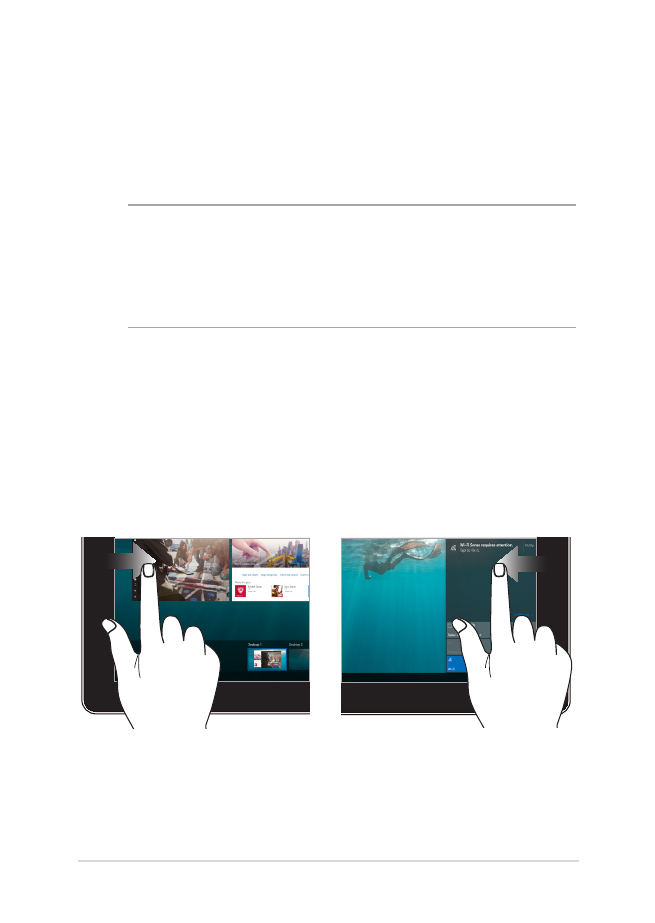
Menggunakan gerakan panel layar sentuh
Geser dari tepi kiri
Geser dari tepi kanan
Geser dari tepi kiri layar untuk
membuka Task view (Tampilan
tugas).
Geser dari tepi kanan layar untuk
membuka Action Center (Pusat
Tindakan).
CATATAN:
•
Gambar layar berikut hanya untuk referensi. Tampilan panel layar
sentuh mungkin akan berbeda tergantung pada model.
•
Panel layar sentuh tersedia di model tertentu.
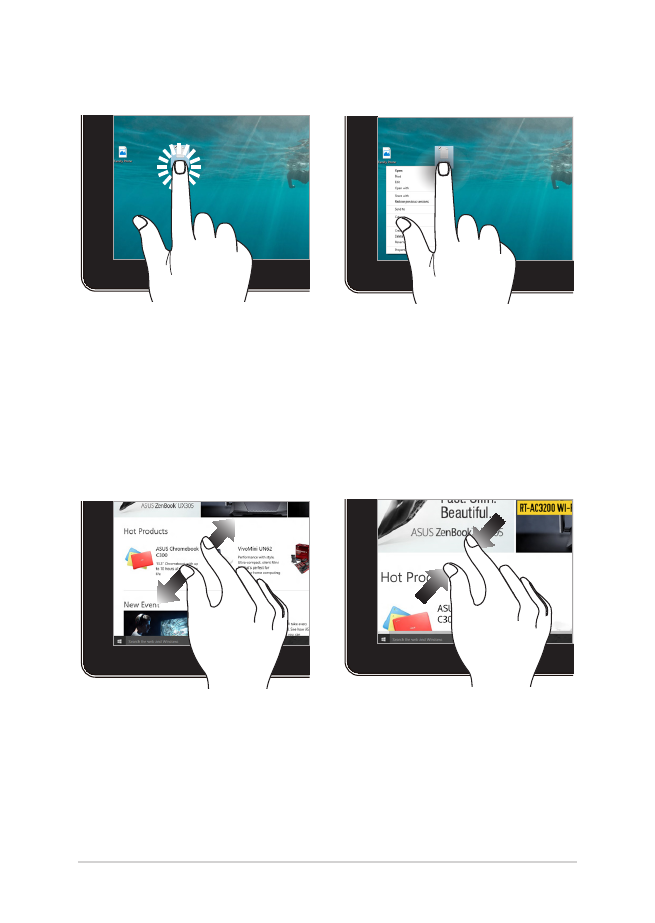
34
Panduan Pengguna Elektronik PC Notebook
Memperbesar
Memperkecil
Memisahkan kedua jari Anda pada
panel sentuh.
Memperdekatkan kedua jari
Anda pada panel sentuh.
Geser dari tepi atas
Geser dengan jari
•
Ketuk aplikasi untuk
memilihnya.
•
Ketuk aplikasi dua kali
untuk mengaktifkannya.
Tekan terus tombol untuk
membuka menu klik kanan.
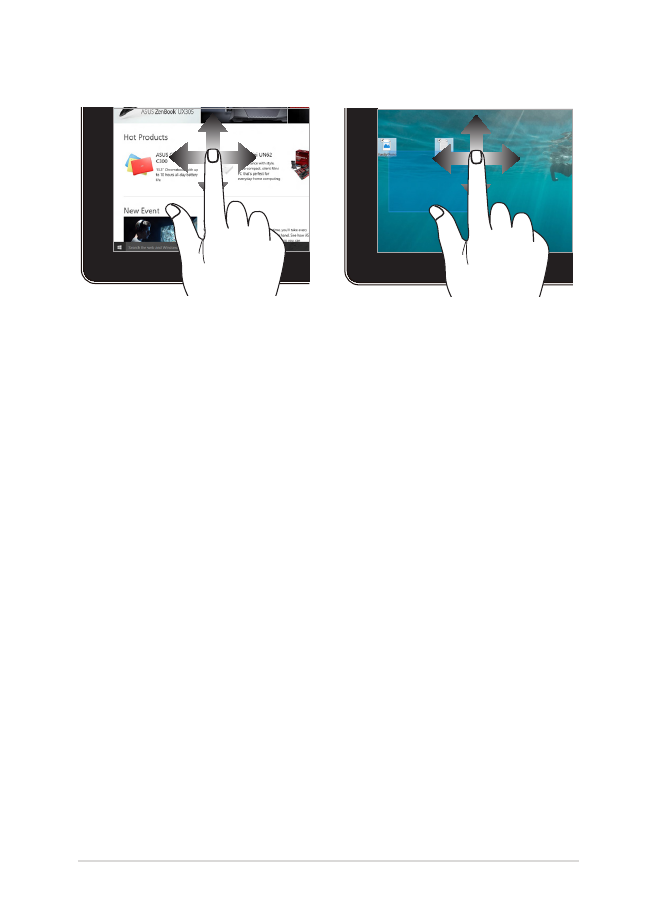
Panduan Pengguna Elektronik PC Notebook
35
Geser dengan jari
Tarik
Jari Anda dapat menggulir ke atas
dan bawah atau menggeser layar
ke kiri dan kanan.
•
Tarik untuk membuat
kotak pilihan di sekitar
beberapa item.
•
Tarik dan lepas item untuk
memindahkannya ke
lokasi baru.
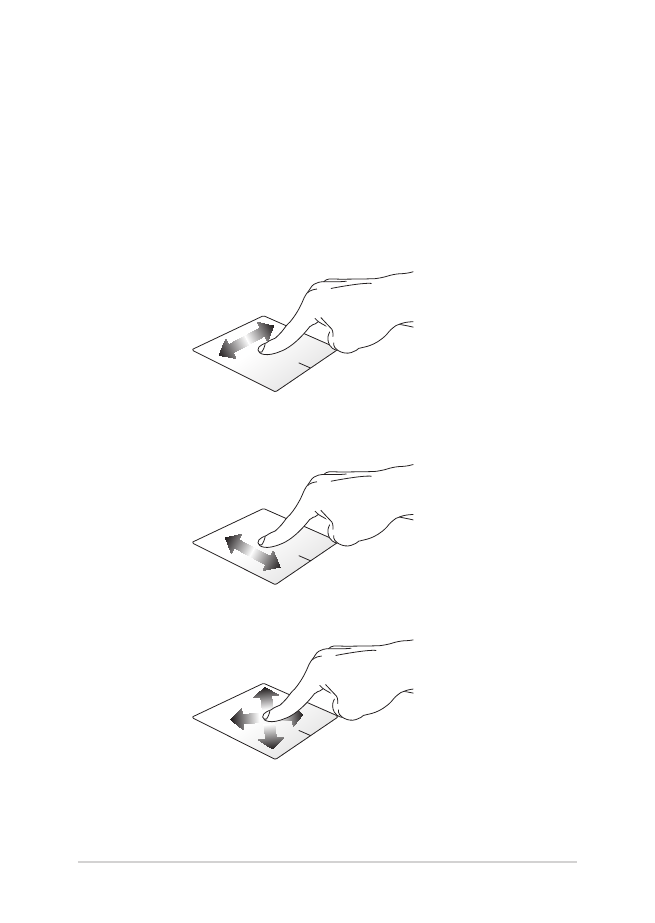
36
Panduan Pengguna Elektronik PC Notebook
Memindahkan penunjuk
Anda dapat menyentuh atau mengeklik di manapun pada panel sentuh
untuk mengaktifkan penunjuk, lalu menggeser jari pada panel sentuh
tersebut untuk memindahkan penunjuk di layar.
Geser horizontal
Geser vertikal
Geser menyamping